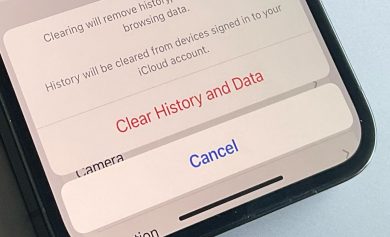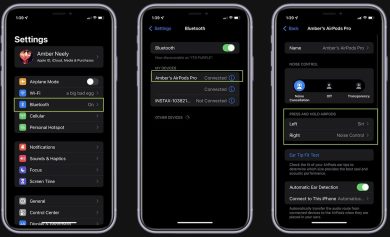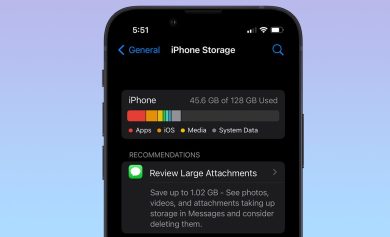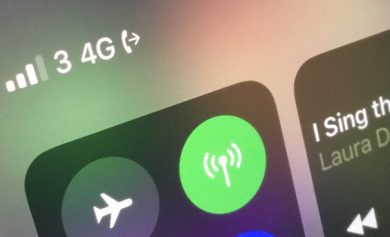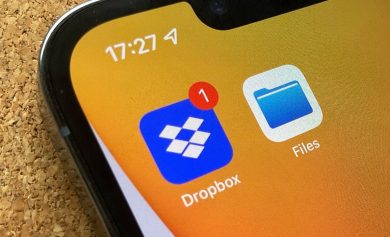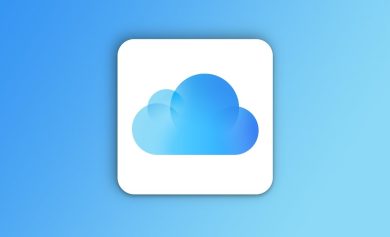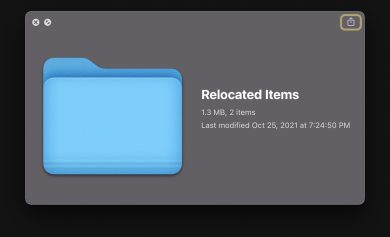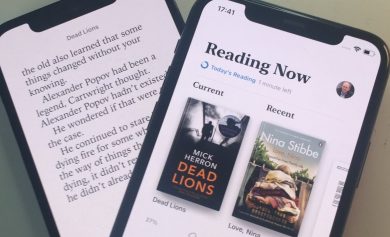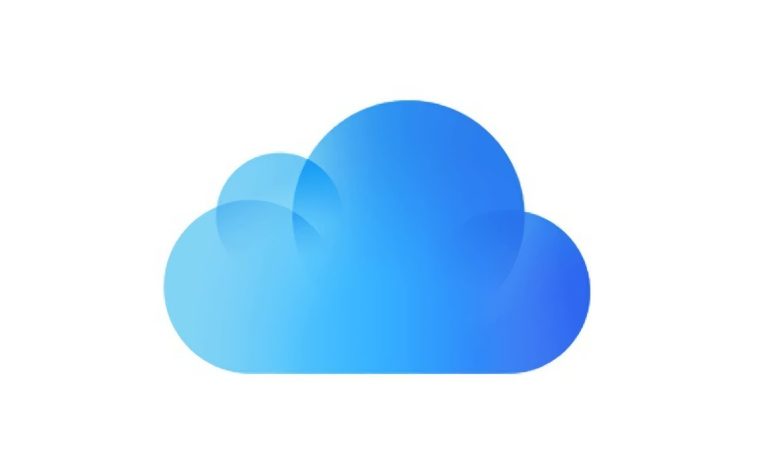
Es genial que iCloud te libere espacio de almacenamiento al mover documentos que no necesitas, pero a veces tienes que convencerlo de que los necesitas de vuelta.
Deben tener un Wi-Fi bastante bueno en Apple Park, porque a veces parece que macOS asume que todos estamos en línea, todo el tiempo y con velocidades de conexión brillantes. Si no lo está por algún motivo, entonces la descarga automática de iCloud de sus documentos menos utilizados es agravante.
Si alguna vez ha intentado abrir un documento que sabe que existe y Pages ha dicho que no, que no lo hace, se ha topado con este problema. Del mismo modo, si la mitad de su línea de tiempo de Final Cut Pro acaba de cambiar al mensaje rojo de archivo faltante, culpe a iCloud.
Puede haber otras razones, como que simplemente se equivocó, pero generalmente es culpa de iCloud por una razón específica. iCloud de Apple es muy bueno para comunicarse con el Finder y el disco de su Mac, pero no se conecta con las aplicaciones.
Entonces, en el Finder, verá una lista de ese documento y puede hacer clic en él. Tal vez tome un momento o tres, pero luego se abrirá el documento.
Mientras que en Pages, por ejemplo, elegir Archivo, Abrir lo lleva a la carpeta donde puede ver el nombre del archivo. Pero hacer clic en él no le indicará a iCloud que saque el dedo.
Del mismo modo, si iCloud decide que no ha usado este archivo grande por un tiempo, no importa que sea clave para 17 proyectos diferentes de Final Cut Pro. Se guardará y será mejor que esperes tener una buena conexión a Internet cuando te des cuenta y la necesites de vuelta.
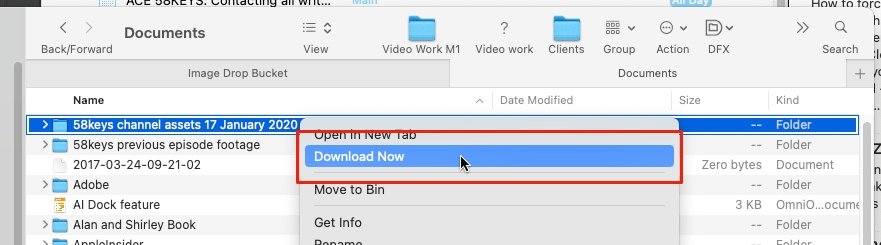
Cómo obligar a iCloud a recuperar un archivo
- Sal de la aplicación y vuelve al Finder
- Navegar al archivo
- Haga clic para seleccionarlo
- Haz clic derecho y elige Descargar ahora
Ahora puede hacer doble clic en ese documento para abrirlo. O puede volver a su aplicación y abrirla desde allí como quisiera.
Tenga en cuenta que puede hacer esto con archivos y carpetas, en cualquier número y en cualquier combinación.
Cómo evitar que iCloud mueva archivos de tu almacenamiento
no puedes No realmente, no efectivamente. No hay forma de decir que estos cinco documentos, digamos, nunca deben moverse.
Lo que podría hacer es mover los documentos clave fuera del camino. No es una idea muy satisfactoria, ya que para hacerlo hay que eliminarlos del disco iCloud. Es posible que no desee que iCloud elimine los archivos, pero sí desea que los respalde en caso de que surjan otros problemas.
Tampoco es muy práctico tratar de mantener copias de los documentos, solo para asegurarse de que los que desea estén definitivamente disponibles localmente.
Pero si tiene este problema en Final Cut Pro, puede consultar las diferentes opciones de almacenamiento de esa aplicación. Si ve errores de Clip faltante, lo más probable es que cuando importe sus archivos de video, haya elegido la opción de dejarlos en su lugar.
En su lugar, podría optar por traerlos a la biblioteca.
Eso significa que su biblioteca de Final Cut Pro puede aumentar, pero iCloud no la eliminará porque la biblioteca general siempre se usará más que cualquiera de sus videoclips.